Persiapan
Update Windows
Apapun masalah komputer yang kamu hadapi seringkali bisa diselesaikan dengan melakukan update Windows. Yup, ini memang terdengar sangat simple tetapi hal ini benar. Windows memiliki banyak sekali bug dan masalah sampai Microsoft secara rutin mengeluarkan update dan patch setiap bulannya.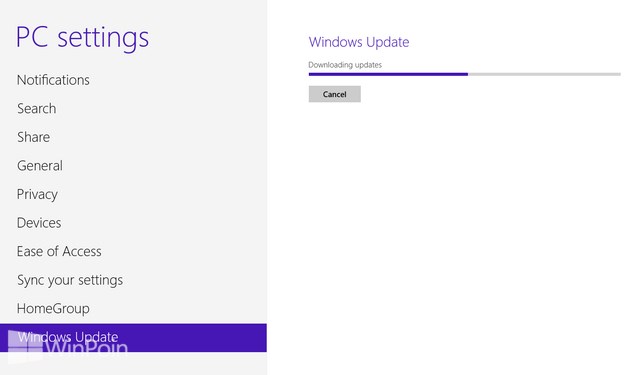
Dengan melakukan update Windows, kamu sudah menghilangkan ratusan bahkan ribuan penyebab timbulnya masalah di komputer.
Scan Komputer
Berbagai permasalahan juga seringkali disebabkan oleh infeksi virus dan malware. Oleh karena itu update antivirus kamu dengan database yang paling baru dan lakukan full scan untuk memastikan tidak ada virus dan malware yang menginfeksi komputer.Masalah 1: Komputer Terasa Lambat
Inilah masalah yang paling sering dialami oleh pengguna komputer. Tiba-tiba loading komputer lambat, membuka software lambat, dsb. Jika kamu mengalami hal ini, maka teliti apakah space hardisk terlalu penuh. Bersihkan hardisk dari file-file yang sudah tidak dibutuhkan lagi agar komputer bisa “bernafas” lega.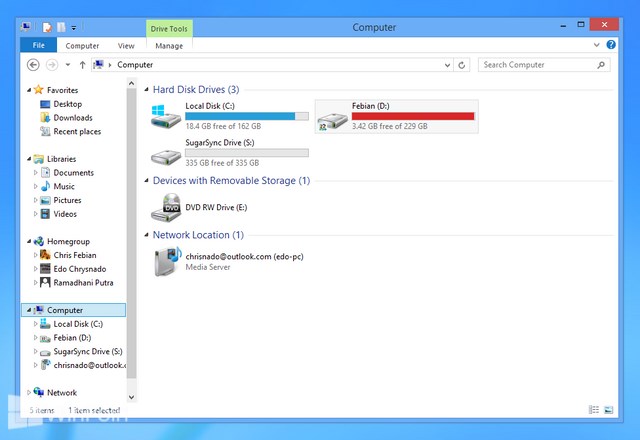
Gunakan juga fitur Disk Cleanup yang sudah ada di Windows untuk menghapus file-file sampah yang tidak berguna.
Selain itu coba cek startup program di Run -> msconfig -> startup, dan disable software yang tidak diperlukan dari daftar startup program. Terlalu banyak program yang di load saat startup inilah yang seringkali menyebabkan komputer terasa lembat.
Masalah 2: Download Terasa Lambat
Jika kamu merasa proses download atau membuka website terasa lambat, maka cek apakah ada program background yang sedang berjalan dan menggunakan koneksi internet. Windows Update, Antivirus Update, sinkronisasi email client, dsb terkadang membuat proses download menjadi lambat. Tunggu proses tersebut selesai dan kecepatan internet akan kembali normal.Uji kecepatan internet dengan SpeedTest.net. Jika kecepatan internet tidak sesuai dengan paket yang kamu gunakan, dan internet terasa lambat, coba restart modem atau rooter. Matikan sejenak dan lepas dari power jika perlu. Setelah beberapa menit nyalakan kembali dan lihat apakah koneksi internet sudah kembali normal.
Terkadang download yang lambat juga bukan disebabkan oleh komputer, melainkan oleh ISP. Jadi hal pertama yang dilakukan adalah melihat akun support dari ISP tersebut apakah ada pengguna lain mengeluhkan hal yang sama. Speedy misalnya, mereka memiliki akun Twitter yang seringkali bisa menjadi tempat bagi kita untuk melihat apakah Speedy sedang bermasalah atau tidak.
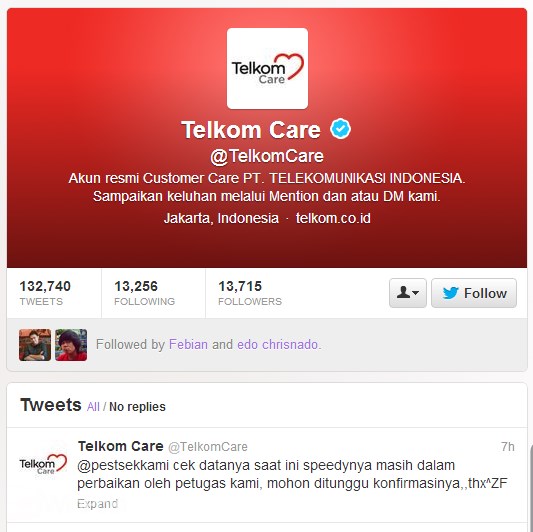
Jika lambatnya internet terasa tidak wajar dan sering putus-putus, lihat apakah router, modem, dan kabel network berjalan dengan normal. Internet yang bermasalah terkadang disebabkan oleh router dan modem yang mulai rusak.
Masalah 3: Komputer Restart Terus Menerus
Untuk mengatasi masalah ini pastikan Windows dalam keadaan up to date. Update antivirus dan scan komputer secara menyeluruh. Virus dan bug Windows terkadang menyebabkan restart secara tiba-tiba.Selain itu overheat juga seringkali menjadi penyebabnya. Bersihkan komputer terutama di bagian ventilasi, bersihkan dari debu, dan lihat apakah fan masih berputar dengan normal. Komputer akan restart / mati secara otomatis jika mengalami overheat.
Driver yang bermasalah juga bisa menjadi penyebab restart yang terus menerus. Download driver terbaru dari situs officialnya, mulai driver graphic card, motherboard, network card, dsb. Install driver versi up to date tersebut.
Masalah 4: Munculnya Pop-up di Desktop
Hal ini disebabkan oleh adware yang terinstall bersama software-software tertentu. Terkadang ada software tertentu yang menawarkan solusi seperti PC Speed-up, PC Speed Pro, dan nama yang mirip dengan itu. Beberapa software tersebut mungkin memang berguna, tetapi banyak juga yang tidak berguna dan malah menimbulkan masalah (adware,dsb)Untuk mengatasi adware tersebut, scan komputer kamu menggunakan antivirus yang kamu gunakan dan MalwareBytes Anti-malware.
Masalah 5: Wi-Fi Bermasalah
Mungkin kamu sering mengalami Wi-Fi yang sering terputus dan bermasalah? Pastikan komputer kamu mendapatkan sinyal Wi-Fi yang kuat. Pastikan juga driver wireless card kamu sudah up to date. Setelah itu gunakan fitur Troubleshoot Problem dengan klik kanan icon Wi-Fi di taskbar dan pilih Troubleshoot Problems.Masalah 6: Masalah Website Security Certificate
Seringkali ketika membuka website tertentu akan muncul masalah seputar security certificate. Hal ini biasanya disebabkan oleh jam komputer yang salah. Atur kembali jam di komputer hingga menunjukkan waktu yang tepat. Jika jam terus berubah setelah komputer dimatikan, mungkin baterai CMOS komputer kamu sudah habis sehingga kamu perlu menggantinya.Selain itu bersihkan cache dan cookies browser kamu menggunakan CCleaner. Hal ini seringkali bisa menyembuhkan masalah security certificate saat browsing ke website-website tertentu.
Masalah 7: Printer Tidak Mau Nge-Print
Pastikan driver printer kamu up to date, tinta printer masih cukup, dan printer tidak rusak. Coba matikan dan nyalakan lagi printer. Bila perlu lepas printer dari komputer, restart komputer, dan hubungkan lagi printer tersebut ke komputer. Pastikan juga status printer kamu tidak dalam status Offline.Masalah 8: Tidak Bisa Membuka Attachment Email
Biasanya attachment email tidak bisa dibuka karena kamu tidak memiliki software untuk membukanya. Lihat tipe file dari attachment tersebut dan install software yang digunakan untuk membukanya. Misalnya saja Jika file berupa PDF, install PDF reader.Masalah 9: Software Favorit Tidak Berjalan di PC Baru
Jika software favorit kamu tidak berjalan di PC baru, coba lihat apakah software tersebut kompatibel dengan sistem PC baru tersebut. Banyak software untuk Windows XP tidak bisa berjalan di Windows 8. Beberapa software juga memerlukan aplikasi lain untuk bisa berjalan. Misalnya saja ada software yang butuh .NetFramework, Java, atau Flash agar bisa berjalan dengan normal.Pastikan semua kebutuhan software tersebut terpenuhi dan software tersebut kompatibel dengan PC baru kamu. Jika tidak, maka segera cari alternatif software yang memiliki fungsi serupa.
Masalah 10: Sistem Corrupt/Error
Jika sistem operasi komputer kamu mengalami corrupt atau error, mungkin ada file system yang terhapus atau rusak. Siapkan DVD instalasi dan lakukan repair otomatis.Kamu juga bisa membuka Command Prompt dengan Run As Administrator, lalu menjalankan command sfc /scannow
Command tersebut akan melakukan pengecekan sistem dan mengganti file sistem yang rusak dengan yang baru.
Masalah 11: USB Tidak Terdeteksi
Seringkali ketika menancapkan flashdisk, smartphone, atau perangkat lainnya melalui USB, perangkat tersebut tidak terdeteksi atau “not recognized”. Untuk mengatasinya pastikan driver yang terinstall di komputer kamu sudah up to date.Matikan komputer dan lepas dari kabel power. Jika laptop matikan lalu lepas baterai dan kabel power. Biarkan selama 30 menit dan nyalakan lagi. Hal ini biasanya akan mengatasi permasalahan tersebut.
